Avez-vous des difficultés à vous connecter à votre compte dans l'application Spotify ? Si tel est le cas, votre application est peut-être défectueuse ou votre ordinateur ou appareil mobile peut rencontrer des problèmes techniques. Il existe plusieurs façons de contourner ce problème, et nous allons vous montrer comment.
Parmi les raisons pour lesquelles vous ne pouvez pas vous connecter à votre compte, vous ne disposez pas d'une connexion Internet active, les fichiers de cache de votre application sont corrompus ou l'utilisation d'un mot de passe de compte incorrect. Nous allons vous montrer comment gérer ces choses.
1.Vérifiez votre connexion Internet
Lorsque vous ne parvenez pas à vous connecter à votre compte Spotify, la première chose à vérifier est si votre connexion Internet fonctionne. Spotify nécessite une connexion active pour valider vos informations de connexion, et cela ne peut pas se produire si votre appareil n'est pas connecté à Internet.
Vous pouvez vérifier l'état de votre connexion en lançant un navigateur Web sur votre appareil et en ouvrant un site comme Google. Si le site se charge, votre connexion Internet fonctionne très bien.
Si votre site ne parvient pas à se charger, votre connexion Internet a un problème. Vous pouvez essayer répare ta connexion ou demander de l'aide à votre fournisseur.
2.Vérifiez si Spotify est en panne
Comme tous les autres services en ligne, Spotify peut tomber en panne de temps en temps. Lorsque cela se produit, vous ne peut pas accéder aux différents services de la plateforme, y compris en vous connectant à votre compte.
La société dispose en fait d'un compte Twitter appelé Statut Spotify pour informer les utilisateurs si l'application rencontre des problèmes. Vous pouvez accéder à ce compte et vérifier si la plateforme est effectivement en panne.
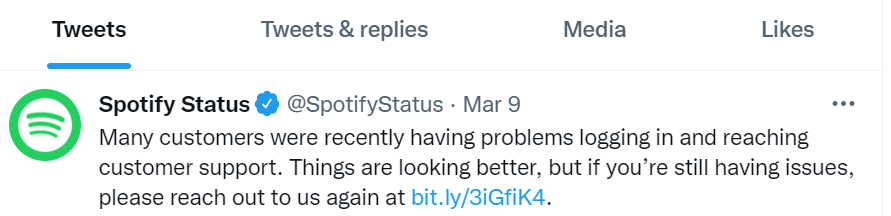
Si tel est le cas, vous devrez attendre que l'entreprise résolve les problèmes et rétablisse tous ses services.
3.Redémarrez votre ordinateur ou mobile
Des problèmes mineurs sur votre ordinateur ou votre téléphone mobile peuvent entraîner un dysfonctionnement de vos applications installées. Votre problème de connexion à Spotify peut être dû au comportement défectueux de votre appareil.
Dans ce cas, vous pouvez redémarrer votre appareil et voir si cela résout le problème. Vous pouvez résoudre la plupart des problèmes mineurs en éteignant et en rallumant simplement vos appareils.
Redémarrer un PC Windows
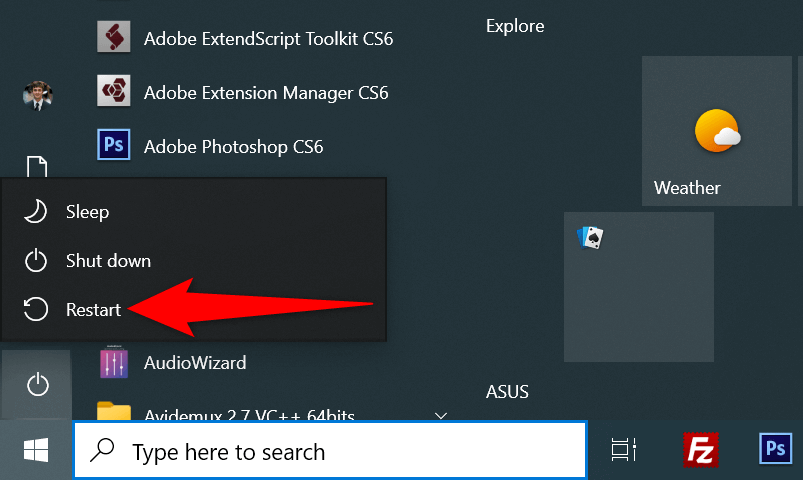
Redémarrer un iPhone
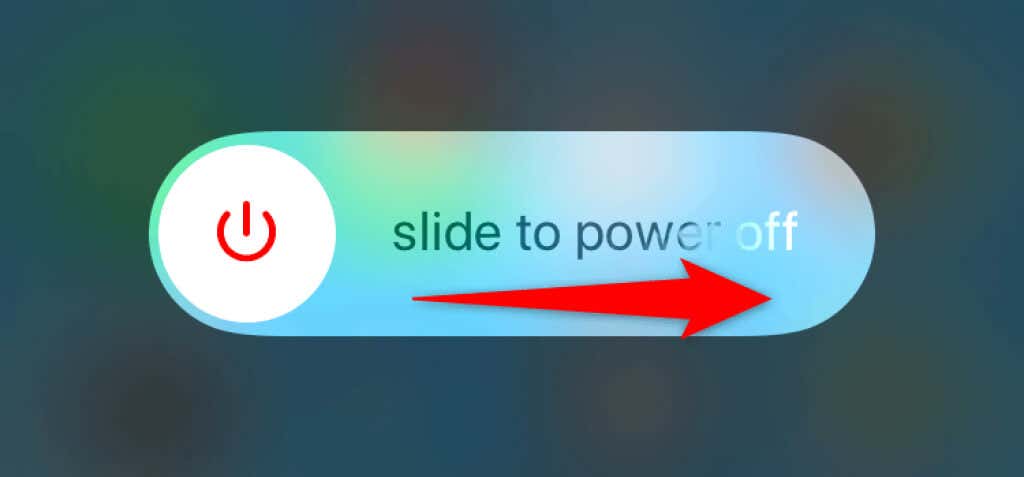
Redémarrer un téléphone Android
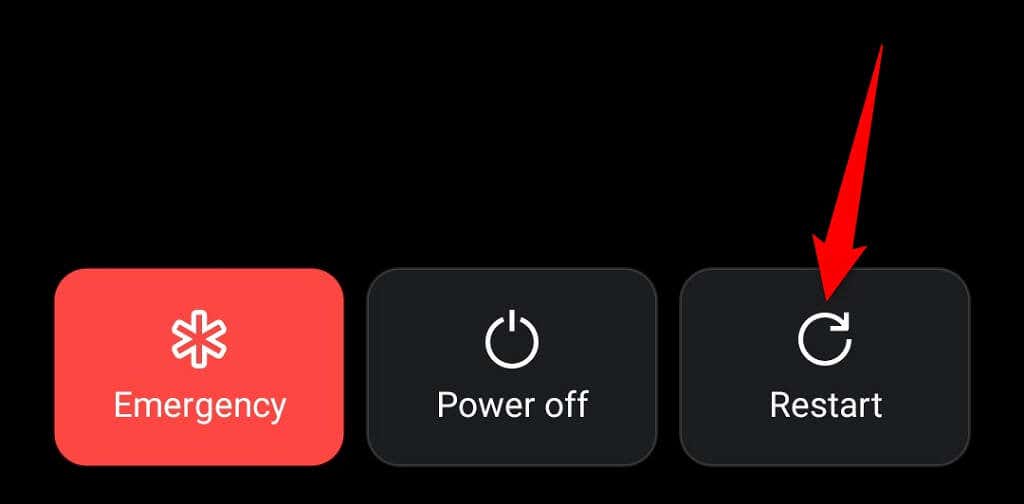
Lorsque votre appareil redémarre, essayez de vous connecter à l'application Spotify.
4.Réinitialisez votre mot de passe Spotify
L'une des raisons pour lesquelles vous ne pouvez pas vous connecter à votre compte Spotify est que votre mot de passe est incorrect. Il se peut que vous ayez des fautes de frappe dans votre mot de passe ou que vous utilisiez un ancien mot de passe pour vous connecter à votre compte.
Dans ce cas, vous pouvez réinitialiser votre mot de passe puis utiliser le nouveau mot de passe pour vous connecter à votre compte. Voici comment procéder sur le Web :
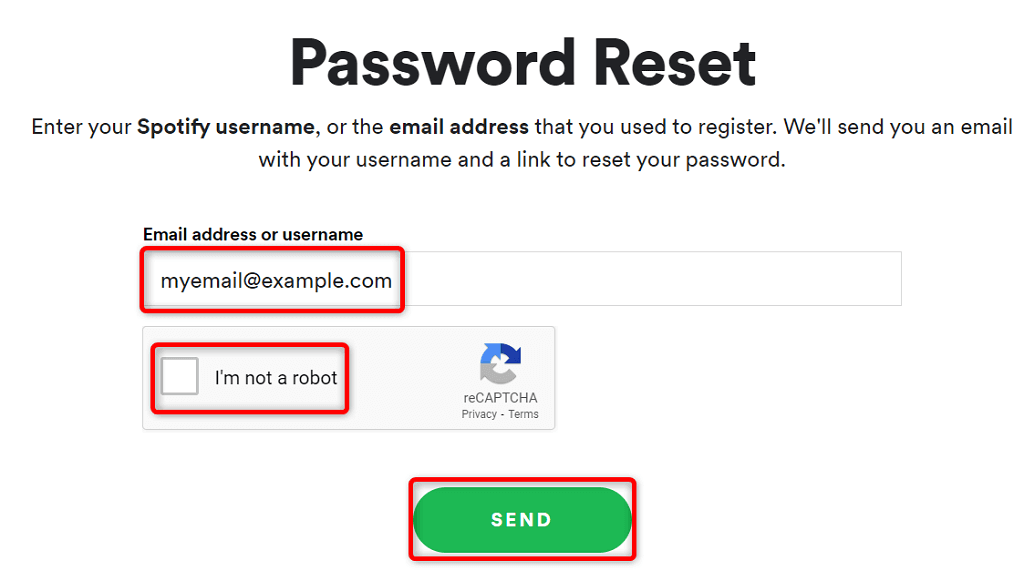
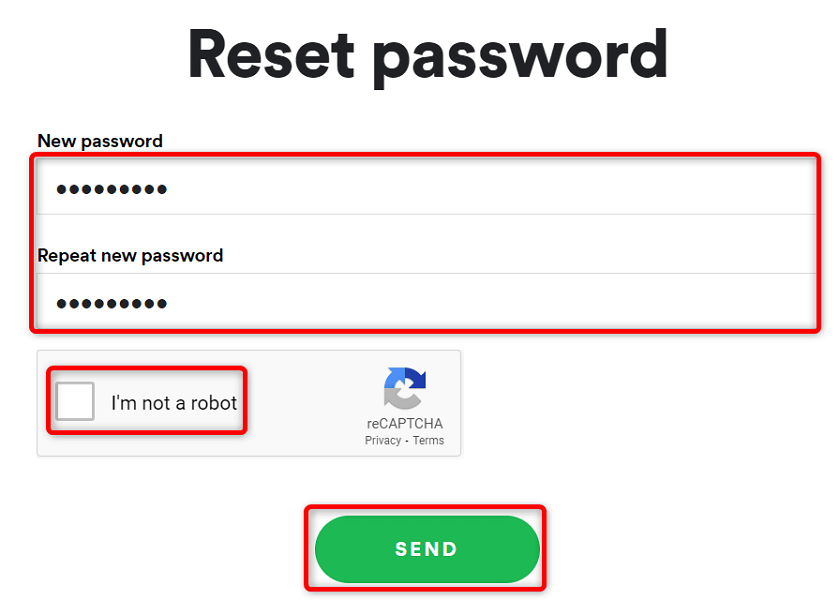
5.Vider le cache de votre application Spotify
Spotify utilise des fichiers cache pour améliorer votre expérience lorsque vous utilisez l'application. Ces fichiers sont peut-être corrompus, entraînant des problèmes de connexion. Heureusement, vous pouvez résoudre le problème d'ici supprimer votre cache Spotify..
Cela ne supprime aucune donnée associée à votre compte. Vos listes de lecture et autres éléments dans Spotify restent intacts. Notez que vous ne pouvez vider le cache de Spotify que sur un téléphone Android. Vous devez désinstaller et réinstaller l'application sur votre PC Windows ou Apple iPhone pour supprimer le cache de l'application.
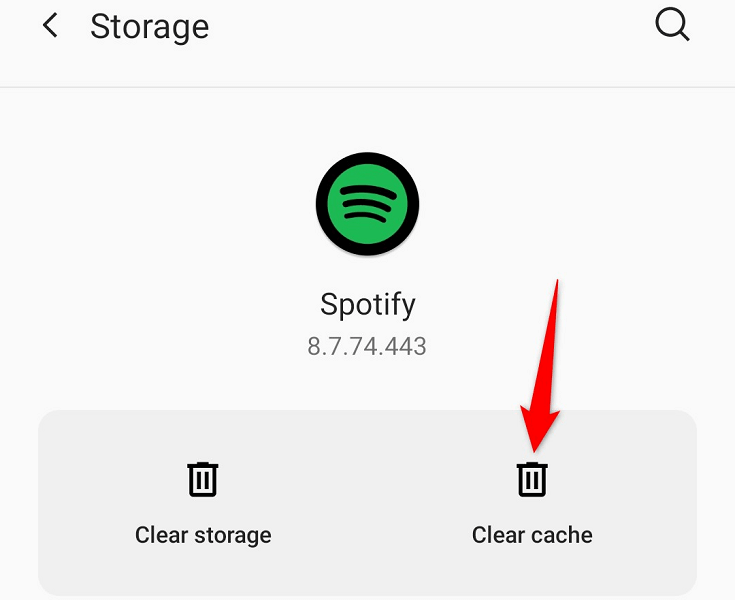
6.Mettez à jour l'application Spotify sur vos appareils
Un La version de l'application Spotify peut causer de nombreux problèmes obsolète, incluant des problèmes de connexion. Vous pouvez résoudre la plupart de ces problèmes en mettant à jour l'application vers la dernière version sur vos appareils.
Vous pouvez mettre à jour Spotify sur votre téléphone Android ou iPhone en visitant la boutique d'applications correspondante. Sous Windows, vous pouvez télécharger et installer manuellement la dernière version de l'application pour mettre à jour votre application. Consultez la méthode de désinstallation et de réinstallation de Spotify ci-dessous pour savoir comment procéder.
Mettre à jour Spotify sur iPhone

Mettre à jour Spotify sur Android

7.Déconnectez les applications tierces de votre compte Spotify
Spotify vous permet de partager l'accès à votre compte avec des applications tierces et services. Cela vaut la peine de dissocier ces applications de votre compte lorsque vous rencontrez des problèmes de connexion. Vous pouvez révoquer l'accès à votre compte à ces services en vous connectant au site Web Spotify.
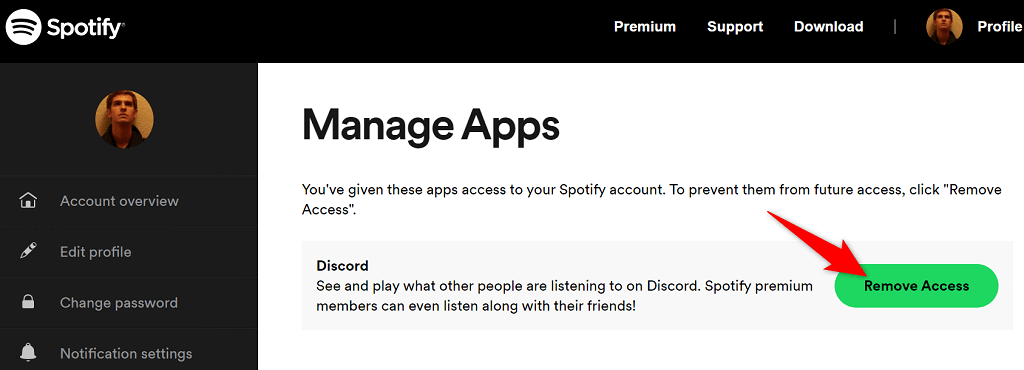
8.Désinstallez et réinstallez Spotify sur vos appareils
Si vous continuez à rencontrer le problème de connexion, Les fichiers de l'application Spotify peuvent poser problème. Vous ne pouvez pas réparer ces fichiers vous-même, vous devrez donc vous fier à la méthode de désinstallation et de réinstallation pour résoudre votre problème.
Vous pouvez supprimer votre installation Spotify actuelle de votre appareil, puis réinstaller une nouvelle version de l'application sur votre appareil. Cela résoudra tous les problèmes liés aux fichiers d'application sur votre ordinateur ou votre mobile.
Réinstaller Spotify sur un PC Windows
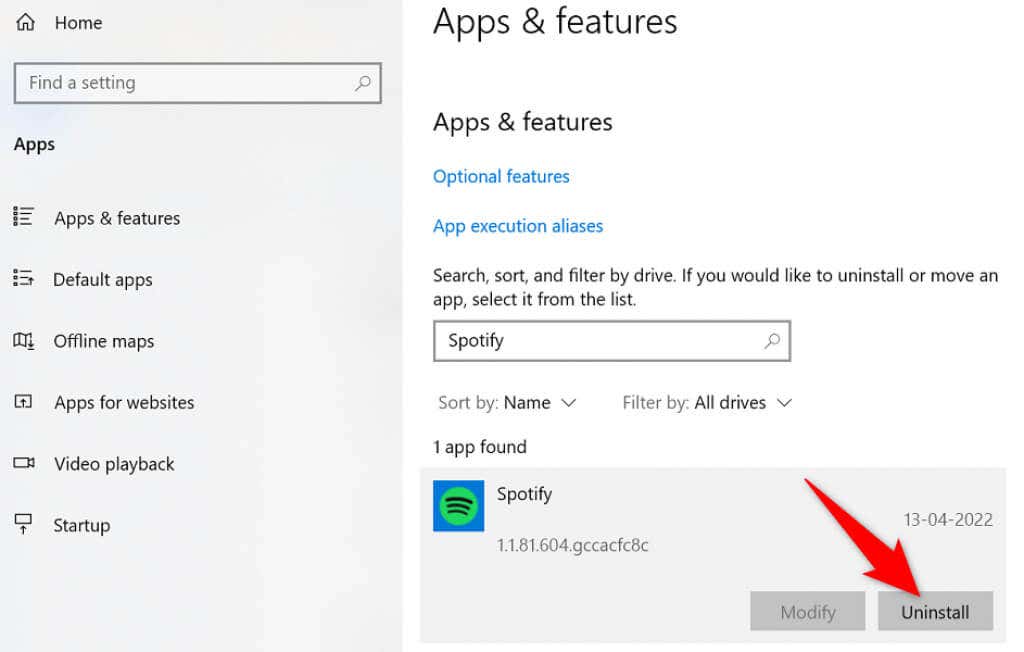
Réinstaller Spotify sur iPhone
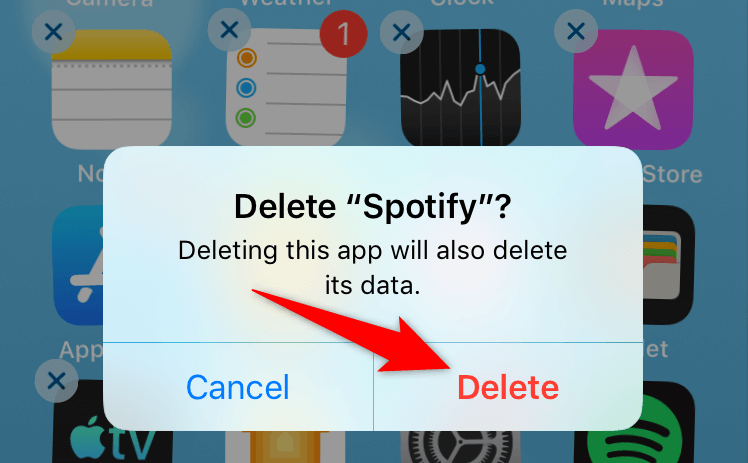
Réinstaller Spotify sur Android
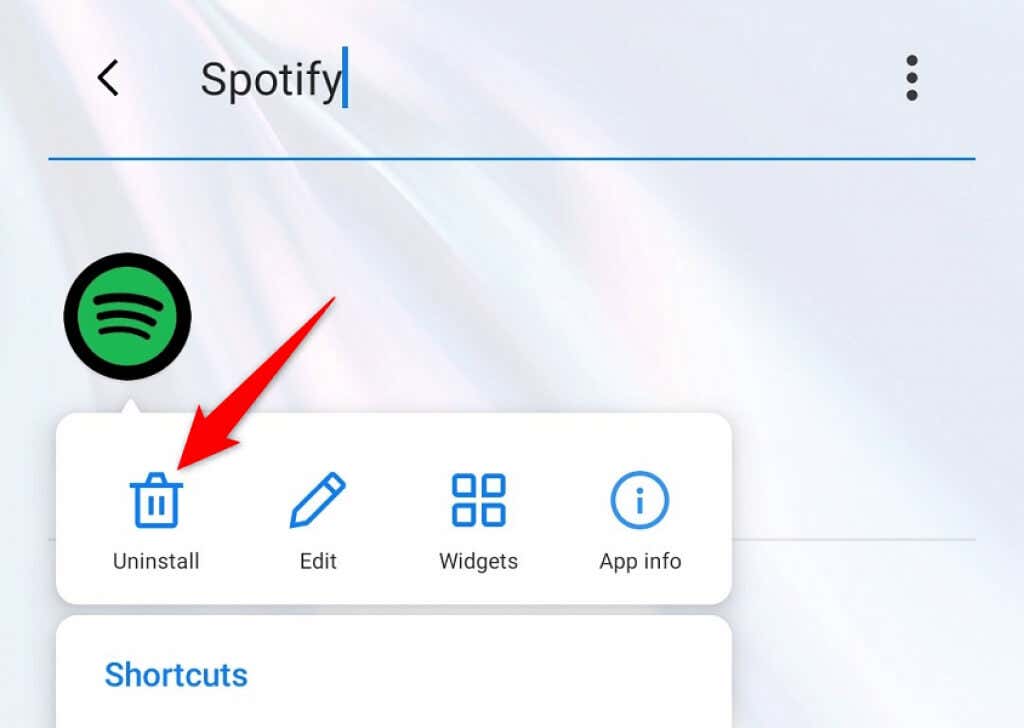
Résolvez facilement les problèmes de connexion de Spotify sur votre ordinateur de bureau et vos appareils mobiles
Si vous ne parvenez pas à vous connecter à votre compte Spotify, vous ne pouvez pas accéder aux paramètres de votre compte, à vos listes de lecture, à votre musique préférée et à d'autres éléments. Vous êtes fondamentalement étranger à ce service de streaming aussi longtemps que vous restez déconnecté.
Heureusement, vous n’êtes pas obligé de rester dans cette situation trop longtemps. Vous pouvez utiliser une ou plusieurs des méthodes décrites ci-dessus pour résoudre résoudre votre Spotify problèmes de connexion. Une fois terminé, vous pouvez reprendre vos sessions de streaming musical avec l'application sur votre ordinateur ou votre téléphone..
.